Firefox är standardwebbläsaren på Ubuntu. Men om du inte är bekväm med Firefox kan du få din föredragna webbläsare på ditt Ubuntu-skrivbord. När det gäller preferenser slår Google Chrome alla webbläsare och sticker ut bland dem. Det är den mest använda webbläsaren med ett användarvänligt gränssnitt.

Så om du vill byta från din standardwebbläsare, installera Chrome nu och få dess exklusiva funktioner. I den här artikeln kommer vi inte bara att se hur man installerar Google Chrome på Ubuntu utan kommer att diskutera några spännande frågor som du måste känna till.
Notera: Google Chrome stöds endast i 64-bitars operativsystem. Innan fortsättning avgöra om ditt Linux-system är 32-bitars eller 64-bitars?
Innehållsförteckning
- Metod 1: Installera Google Chrome med GUI
- Metod 2: Installera Google Chrome med Terminal
- Hur ställer jag in Google Chrome på Ubuntu?
- Hur uppdaterar jag Chrome i Ubuntu?
- Hur avinstallerar jag Chrome från Ubuntu?
Metod 1: Installera Google Chrome med GUI
Steg 1: Öppna Firefox eller någon annan webbläsare.
Steg 2: Sök efter Google Chrome i Firefox eller klicka på denna länk för nedladdning av Google Chrome [https://www.google.com/chrome/?platform=linux].

Installera Chrome i Ubuntu
Steg 3: Välj det första alternativet 64-bit.deb (för Debian/Ubuntu) .
Steg 4: Välja Acceptera och installera.

Din Chrome-webbläsare laddas ner!

ladda ner sidan chrome
Steg 7: Gå till nedladdningar och dubbelklicka på filen för att Öppna den i Ubuntu Software Center.

Steg 8: Klicka nu på knappen Installera för att installera den.

Efter installationen kan du börja använda Google Chrome genom att Skapa ett nytt Google-konto . Om du redan har ett konto logga in på webbläsaren och synkronisera alla dina bokmärken, tillägg, lösenord och historik, om du inte kan synkronisera dina bokmärken måste du Återställ dina Chrome-bokmärken nu!
Metod 2: Installera Google Chrome med Terminal
Om du vill installera webbläsaren Google Chrome i Ubuntu via terminal, följ stegen nedan:
Steg 1: Öppna Terminal ( CTRL + ALT + T ) och skriv följande kommando.
wget https://dl.google.com/linux/direct/google-chrome-stable_current_amd64.deb>

installera chrome på ubuntu med terminal
Steg 2: Kör nu följande kommando i terminalen.
nummer till sträng java
Notera: Du kommer att behöva administratörslösenord för att utföra dessa kommandon. Ange administratörslösenord för att fortsätta.
sudo dpkg -i google-chrome-stable_current_amd64.deb>

installera chrome på ubuntu med terminal
Steg 3: Nu måste du installera andra beroenden genom att köra det här kommandot
sudo apt-get install -f>
Efter att ha kört det här kommandot har Google Chrome installerats. Gå nu till sökfältet och sök i Chrome. Du har Google Chrome på listan!
Hur ställer jag in Google Chrome på Ubuntu?
Att konfigurera Google Chrome på Ubuntu innebär att du loggar ditt konto och importerar dina bokmärken, plugins, lösenord och tillägg. Du kan göra Google Chrome till din standardwebbläsare också. Om du helt byter till Google Chrome måste du lägga till det i ditt vänstra fält där du förvarar dina mest använda applikationer och program.
Hur uppdaterar jag Chrome i Ubuntu?
Google Chrome, med sin eleganta design och robusta funktioner, är en populär webbläsare som används av miljoner världen över. Regelbundna uppdateringar är viktiga för att säkerställa att du har de senaste säkerhetskorrigeringarna, buggfixarna och nya funktionerna. I den här artikeln kommer vi att gå igenom processen steg-för-steg för att uppdatera Google Chrome på Ubuntu, en av de mest använda Linux-distributionerna.
Varför uppdatera Google Chrome?
Att hålla din webbläsare uppdaterad är avgörande av flera anledningar:
- Säkerhet: Uppdateringar innehåller ofta säkerhetskorrigeringar som skyddar dig från potentiella hot på internet.
- Bug fixar: Uppdateringar åtgärdar olika buggar och fel, vilket ger en smidigare och mer pålitlig surfupplevelse.
- Nya egenskaper: Chrome-uppdateringar kan introducera nya funktioner eller förbättringar, vilket ökar din övergripande surfnöjdhet.
Uppdaterar Chrome på Ubuntu
Följ dessa enkla steg för att säkerställa att din Google Chrome-webbläsare alltid är uppdaterad på Ubuntu:
Steg 1 : Öppna Terminal
azur-prenumeration
TryckCtrl + Alt + T>för att öppna terminalen. Terminalen är din inkörsport till att utföra kommandon och hantera programvara på Ubuntu.
Steg 2 : Uppdatera paketlista
Innan du uppdaterar Chrome, låt oss se till att vårt system är medvetet om de senaste programvaruversionerna. Kör följande kommando:
sudo apt update>
Ange ditt lösenord när du uppmanas att göra det och vänta på att processen ska slutföras.
Steg 3 : Uppgradera Google Chrome
Nu när paketlistan är uppdaterad kan du uppgradera Google Chrome. Kör följande kommando:
sudo apt upgrade google-chrome-stable>
Det här kommandot säkerställer att din Google Chrome-installation uppdateras till den senaste stabila versionen som finns tillgänglig i Ubuntu-förråden.
Steg 4: Starta om Chrome
När uppgraderingsprocessen är klar är det en god praxis att starta om Chrome för att tillämpa ändringarna fullt ut. Stäng alla Chrome-fönster och öppna webbläsaren igen.
Hur avinstallerar jag Chrome från Ubuntu?
Nu, om du vill avinstallera Chrome från Ubuntu, kan du avinstallera det med några enkla steg. Här är de detaljerade stegen för att avinstallera Chrome från Ubuntu.
Metod 1: Avinstallera Chrome U sjunga GUI
Steg 1: Öppna Software Center i Ubuntu-systemet och gå till installerade appar.

Avinstallera chrome med GUI
Steg 2: Hitta Google Chrome

ta bort krom
Steg 3: Klicka på avinstallera-knappen och bekräfta installationen.
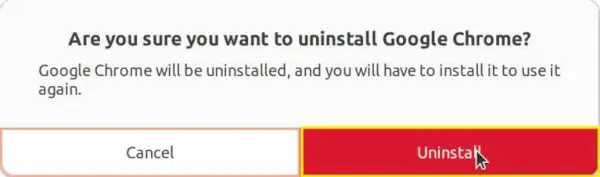
ta bort krom
Metod 2: Avinstallera Chrome I sjunga Terminal
Steg 1: Tryck på CTRL + ALT + T för att öppna Terminal i Ubuntu.
Steg 2: Kopiera och klistra in följande kommando för att få alla paket installerade för närvarande.
dpkg --list | grep google>
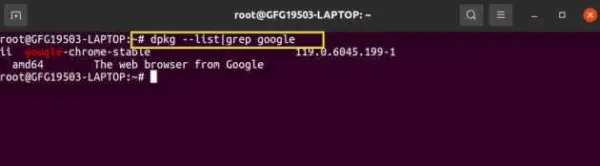
avinstallera chrome med terminal
Steg 3: Nu, Kopiera och klistra in följande kommando för att avinstallera Google Chrome från Ubuntu.
sudo apt --purge remove google-chrome-stable>
Därför är du nu helt medveten om installationsprocessen för Chrome på Ubuntu-enheter. Vi hoppas att du tycker att den här artikeln är användbar!
Måste kontrollera:
- Hur installerar jag Google Chrome på Kali Linux?
- Hur installerar jag Chromium webbläsare på Linux?
- Hur installerar jag webbläsaren Opera på Ubuntu?
- Hur installerar man Apache-servern i Ubuntu?
Vanliga frågor om installation av Chrome i Ubuntu
1. Kan Google Chrome användas på Ubuntu?
Ja, Google Chrome kan användas på Ubuntu.
2. Vad ska jag använda Chrome eller Chromium på Ubuntu?
När du väljer mellan Chrome och Chromium, överväg Chrome eftersom det stöds av Google. Den erbjuder fler funktioner, stabilitet och automatiska uppdateringar. Den har exklusiva funktioner som Chromium saknar. Å andra sidan är Chromium mindre stabil med öppen källkod. Nu skulle det slutgiltiga beslutet alltid vara ditt
3. Är det säkert att installera Chrome på Ubuntu?
Ja, det är säkert att installera Chrome på Ubuntu. Google Chrome är en mycket använd webbläsare.
4. Vad är alternativet till Google Chrome i Ubuntu?
Ett populärt alternativ för Google Chrome i Ubuntu är Mozilla Firefox . Andra alternativ inkluderar Krom, Opera , och Modig .
5. Hur uppgraderar jag Google Chrome i Ubuntu med en terminal?
Så här uppgraderar du Google Chrome i Ubuntu med terminalen:
- Öppna terminalen ( CTRL + ALT + T).
- Kör kommandot: sudo apt update // $ sudo apt update för att uppdatera paketlistan.
- Kör kommandot: sudo apt upgrade google-chrome-stable // $ sudo apt –only-upgrade installera google-chrome-stable för att uppgradera Google Chrome till den senaste versionen.
6. Vad är kommandot för att installera Chrome på Ubuntu?
Kommando för att installera Chrome på Ubuntu: sudo apt installera google-chrome-stable.
7. Varför fungerar inte Google Chrome i Ubuntu?
Om Chrome inte fungerar i Ubuntu kan du prova följande fixeringsmetoder
- Testa att uppdatera Chrome.
- Inaktivera oönskade tillägg eller plugins.
- Ta bort de motstridiga programmen som antivirusprogram.
- Avinstallera och installera om Chrome igen.
- Starta om datorn för att starta chrome.
Slutsats
I den här artikeln diskuterade vi hur man får Google Chrome på Ubuntu, även om Firefox är standardwebbläsaren. Den förklarar två sätt att installera Chrome – ett genom en grafisk metod och ett annat med terminalkommandon. Artikeln betonar vikten av att uppdatera Chrome för säkerhet och nya funktioner, vilket ger enkla steg för denna process. Om du någon gång vill avinstallera Chrome ger det också enkla steg, både genom grafik och terminal. Artikeln avslutas med att svara på vanliga frågor om Chrome på Ubuntu. Sammantaget är det en användbar guide för alla som vill använda Google Chrome på sitt Ubuntu-system.
